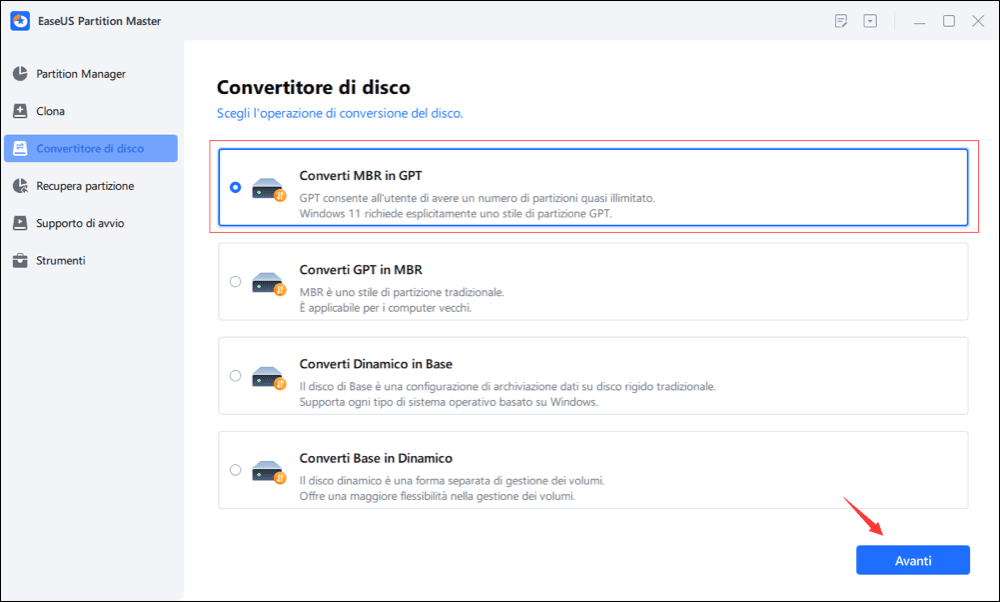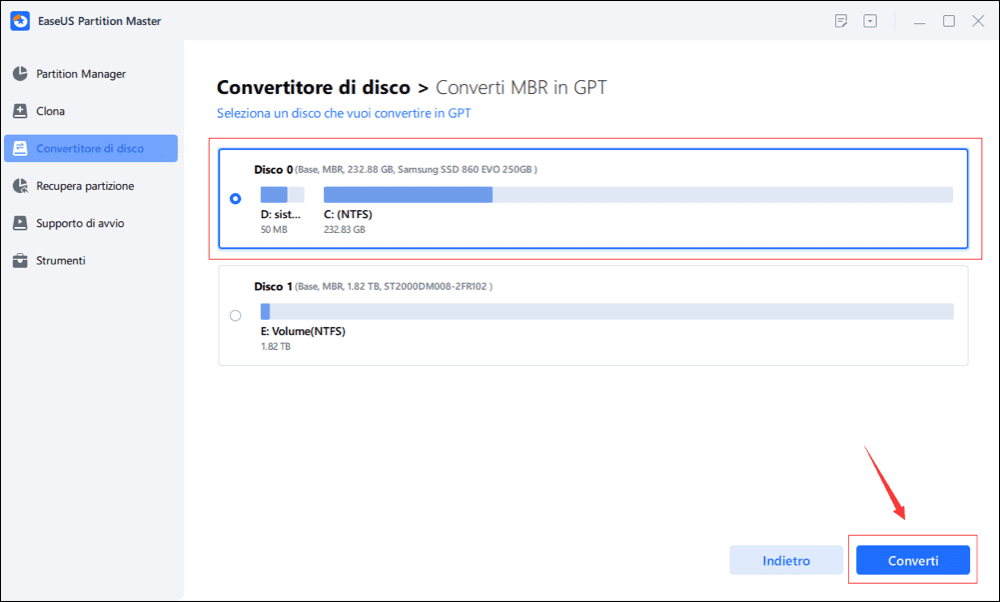Comunicato stampa -
Windows 11 Aggiornamento | Convertire MBR in GPT senza Eliminare Partizioni
Il 24 Giugno 2021, il CPO di Microsoft Panos Panay ha annunciato che verrà rilasciata una nuova versione del sistema operativo di Windows, Windows 11. Inoltre, la versione beta trapelata online mostra un'interfaccia utente differente e performance migliori.
2 modi per convertire MBR in GPT su PC Windows
Oltre all'aggiornamento a Windows 11, se il tuo disco dovesse essere più grande di 2 TB potresti dover convertire MBR in GPT per utilizzare più spazio possibile. Sui PC Windows esistono diverse scelte. Sia gli strumenti preinstallati di Windows che software di terze parti possono risolvere il problema.
Qui esporremo due metodi per la conversione. Uno è il più facile e il più sicuro - utilizzare EaseUS Partition Master, e l'altro è Gestione Disco.
Metodo 1. Convertire MBR in GPT utilizzando EaseUS Partition Master
Creato per gli utenti al fine di gestire al meglio le partizioni dei dischi, EaseUS Partition Master incontra alla perfezione le necessità di chi vuole convertire MBR in GPT. Ancora più importante, con questo programma non c'è bisogno di eliminare partizioni. Ciò significa che non c'è perdita dati se converti MBR in GPT utilizzando EaseUS Partition Master.
Scaricalo subito, e segui la guida qui in basso per vedere come utilizzarlo.

Passo 1. Scarica e avvia EaseUS Partition Master sul tuo computer Windows,
Passo 2. Vai alla sezione "Convertitore di disco" e seleziona "Converti MBR in GPT", poi clicca su "Avanti".
Passo 3. Seleziona il disco MBR che vuoi convertire e clicca su "Converti" per avviare la conversione.
Related links
- Windows 11 Aggiornamento | Convertire MBR in GPT senza Eliminare Partizioni
- Guida dettagliata per aggiornare da Windows 8.1/8 a Windows 11
- Windows 11: Schermata Nera della Morte
- Eliminare Partizione in Windows 11/10
- Windows 11 Checker gratuito per controllare la compatibilità con Windows 11
- Aggiornamento Gratuito a Windows 11 da Windows 10
Argomenti
- Data, Telecom, IT
Tags
- windows soluzioni
Fondata nel 2004, EaseUS è un'azienda software leader a livello internazionale nei settori del recupero dati, del backup dati e della gestione disco, con lo scopo di sviluppare ed esplorare un'esperienza digitale sicura per tutti. Ci stiamo impegnando per innovare e creare una potente ed efficace piattaforma di sicurezza dei dati nel mondo.